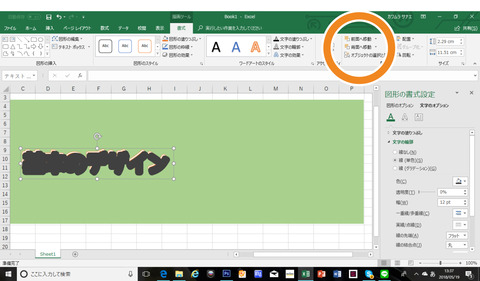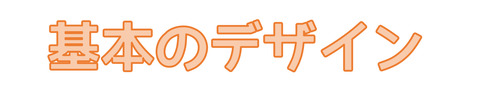今回もパワポでどんなことができるのか
試してみました。
なので
ムダな動きも多いですが💦
よかった見てみてくださいね~。
******************
【伝えるスキル for business「話し方×デザイン」】
スライドやチラシを作るのは得意ですか?
お客様と話したり、人前で話すのは得意ですか?
上手に話したり
かっこよくデザインしたりするのは
「わたしにはムリ・・・」と
あきらめていませんか?
それは
やり方をしらないだけかもしれません。
学校でも教えてくれないですよね
あなたがプロのデザイナーさんや
プロの話し手さんじゃないなら
プロ並みのデザイン技術も
プロ並みの話す技術も
必要ないんです!
あなたが
仕事で チラシを作ったり 接客をしたり
プレゼンで スライドを作ったり 発表をしたり
セミナーやワークショップで
資料を作ったり 話したり するときに
デザインや話し方の
基本的なことを知っているだけで
とっても作業が楽になります。
あ、
ところで
「話すこと と
デザインすることって
関係ないんじゃないの?」
って 思いますよね?
実は
知らないと怖い関係があるんですよ・・・。
次のブログでは
あなたの仕事とデザインと話し方の
意外な関係についてお伝えしますね♪
*****************